大家好口牙!我是飐蓝
上回发了个展柜的帖子,我来做教程啦!文章暂时分为(1)(2)篇,以后或许还会有(3)(4)创意工坊展柜上传教程,再议
(1)是教大家怎么在精选艺术展柜中上传内容
(2)是教大家怎么做出动态的艺术展柜图片
*首先请注意,STEAM10级以后才可以在个人主页装饰展柜,所以没满10级要通过买游戏加经验值,或者合成卡牌加经验值升级噢。
教程开始——

以我这次做的这个水中的miku为例,先去商店搜索《neverout》这个游戏,下拉游戏页面找到可用点数商店物品,找到水底的个人资料背景:
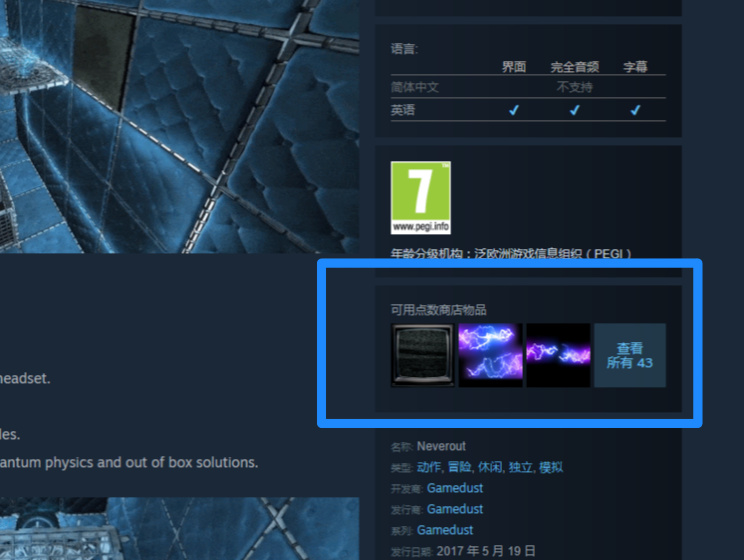
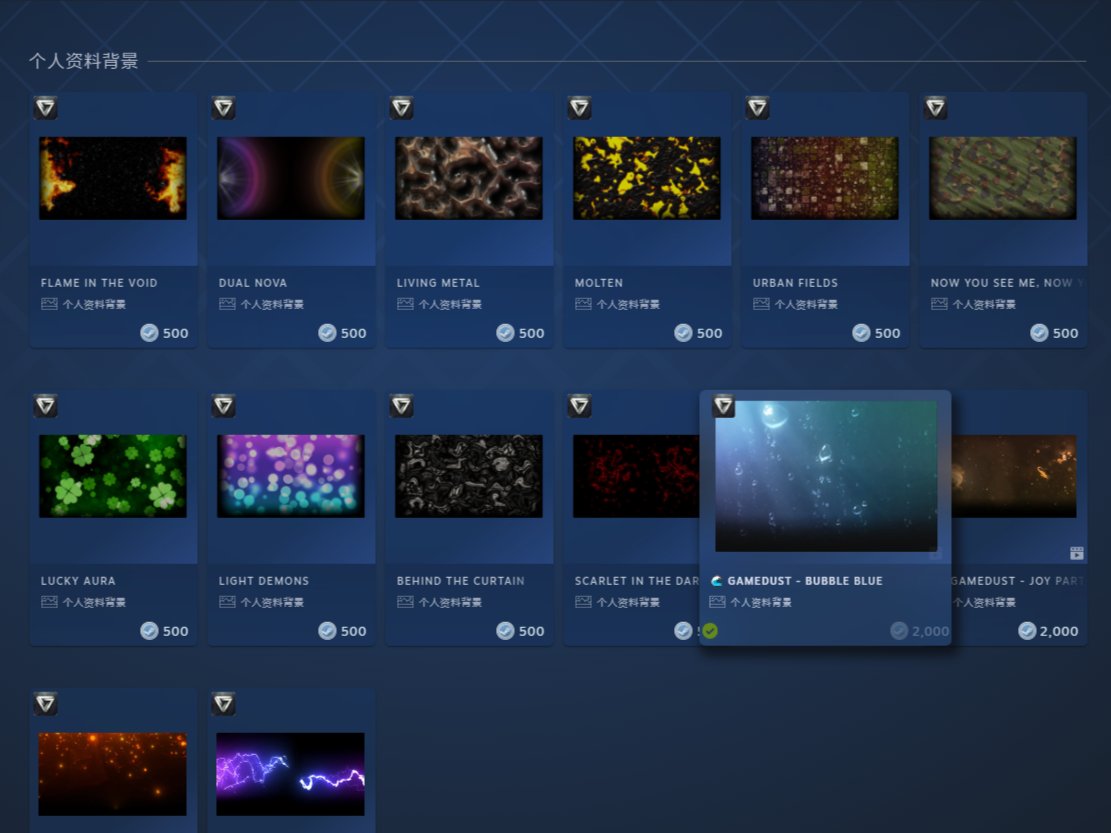
如果搜索了游戏显示结果被排除,把简体中文勾掉;如果不喜欢这个背景,想用别的背景做,那就等下一篇教程(2)
购买并装备到主页,并保存以下这张图片:
准备好要上传的图片,图片的大小不能超过5MB。JPG,GIF格式都可以,PNG也可以上传,但是背景不会是透明的,所以上传PNG也没用。接下来在浏览器打开这个STEAM上传艺术作品展柜的网址并登录:
https://steamcommunity.com/sharedfiles/edititem/767/3/
(文章里没法复制,网址我都会发在评论区)
“给你的艺术作品起一个名字”这里,输入的内容会展示在图片下面,尽量不要乱输吧不好看,输个–就行了。
按F12,打开浏览器控制台,输入以下代码,
$J('#image_width').val(1000).attr('id',''),$J('#image_height').val(1).attr('id','');
并按回车,勾选“我保证此艺术作品是我创作的”,然后点保存并继续。
(代码我也会复制到评论区)
然后在编辑个人资料页面,找到已展示的展柜,选择精选艺术作品展柜,就可以选择刚才上传的图片了。
没法用展柜的开头说了噢,说明STEAM等级还不够,买游戏或者合成卡牌就可以升级力!
不想做成我这个样子的、想自己选背景图片的,请等下一个教程(2)!